こんにちは!ブログ運営半年で月20万超の元サラリーマンブロガーなつです。
AFFINGER6(アフィンガー)は、基本デザインはシンプルですが作りこむことで、幅の広がる優秀なテーマです。
作りこむとかなり面白いのですが、設置できるものが多い分カスタマイズは若干難しく感じる時があります。
そこで、どこよりも丁寧にAFFINGER6のカスタマイズについて解説をしていきます。
詳しくはAFFINGER5と6の違いの記事で確認できます。
※EXは、「上位版」です。(通常版より高機能となります)
もくじ
- 1 【目次】AFFINGER6(アフィンガー)カスタマイズ
- 2 AFFINGER6(アフィンガー)カスタマイズ 1. 「初期設定」
- 3 AFFINGER6(アフィンガー)カスタマイズ 2. 「トップページ作成」
- 4 AFFINGER6(アフィンガー)カスタマイズ 3. 「アイキャッチ設置」
- 5 AFFINGER6(アフィンガー)カスタマイズ 4. 「スライドショー設定」
- 6 AFFINGER6(アフィンガー)カスタマイズ 5. 「会話風吹き出し」
- 7 AFFINGER6(アフィンガー)カスタマイズ 6. 「見出しデザイン」
- 8 AFFINGER6(アフィンガー)カスタマイズ 7. 「目次」
- 9 AFFINGER6(アフィンガー)カスタマイズ 8. 「ボタン」
- 10 AFFINGER6(アフィンガー)カスタマイズ 9. 「関連記事・おすすめ記事」
- 11 AFFINGER6(アフィンガー)カスタマイズ 10.「アドセンス広告設置」
- 12 AFFINGER6(アフィンガー)カスタマイズ 11.「プロフィール作成」
- 13 AFFINGER6(アフィンガー)カスタマイズ 12. 「タグ機能」
- 14 AFFINGER6(アフィンガー)カスタマイズ 13. 「ランキング作成機能」
- 15 AFFINGER6のカスタマイズ 「ヘッダー画像作成機能」
- 16 AFFINGER6 カスタマイズ 「SNSボタンの設置」
- 17 AFFINGER6カスタマイズ 番外編 「スタンダード版とEX版の違い」
- 18 AFFINGER6 カスタマイズ 番外編 「メリットデメリット」
- 19 AFFINGER6 カスタマイズ 番外編 「購入特典」
- 20 AFFINGER6カスタマイズ まとめ
- 21 初心者だからこそWordpress有料テーマ を使うべき理由
【目次】AFFINGER6(アフィンガー)カスタマイズ
AFFINGER6(アフィンガー)のカスタマイズは、「管理画面」「ウィジェット」「カスタマイザー」の3か所で行います。
この関係がわかるまで少し時間がかかると思いますが次の章から説明するカスタマイズをしていけば全体的な構成が出来上がります。
カスタマイズのおすすめ手順
もしカスタマイズが難しいと感じるなら、まずは着せ替え(デザイン済データー)をブログに導入してから細部を設定していくことがおすすめです。
着せ替えを先に導入するのをおすすめする理由は、全体の設定もすべてワンクリックで済ませることができるからです。
詳細に作っていくと、際限がないので、まずはブログとしてデザインも各要素も設定してしまってから微調整する感じで触ると苦労なく作れます。
1. 初期設定 ⇒ 2. デザイン済データ導入 ⇒ 各項目設定
番外編
芸大卒のなつが作ったデザインのマニュアルも特典に追加しました。


⇒ 詳しくはコチラをご覧ください。
※ヘッダーの画像は、イラストACのイラストレーターさん方の作品です。特典内でURLをお伝えしています。
AFFINGER6(アフィンガー)カスタマイズ 1. 「初期設定」
AFFINGER6(アフィンガー)を購入しファイルをダウンロードしたらまずはWordpressへのインストールです。
この部分は、他のテーマと同じでそれほど難しくありませんが、公式の推奨としては親テーマの「affinger」から子テーマの「affinger-child.zip」の順番にインストールします。
※ 購入後、一定期間を過ぎるとダウンロードできなくなりますので注意が必要です。
初期設定でやること
購入しインストールしてからまず最初にやっておく項目を書きだすと以下の通りとなります。ひとつひとつ項目ごとに追っていくとそれほど難しくありませんので、インストールしたら一気にやっておくことをおすすめします。
- マニュアルを初期化
- 一般設定・表示設定
- パーマリンク設定
- AFFINGER管理画面の初期設定
- Googleアナリティクス・サーチコンソール設定
↓ 初期設定の詳しいやり方は以下の記事に記載しています。
記事を取得できませんでした。記事IDをご確認ください。
⇒AFFINGER6(アフィンガー6)の公式ページを確認する。
※今なら、5大購入特典をお付けしています!
※ AFFINGER6(ACTION)は AFFINGER5(WING)の後継版です。
⇒ 違いについてはコチラの記事でどうぞ。
AFFINGER6(アフィンガー)カスタマイズ 2. 「トップページ作成」
AFFINGER6(アフィンガー)のデザイン済データの唯一のデメリットは、デザイン数が少ないことです。
つまり、みんな同じものを導入すると他の人とデザインがかぶってしまいます。そこで、デザインの変更をしていきます。
しかし、AFFINGER6(アフィンガー)のデザイン変更は「管理画面」「カスタマイザー」「ウィジェット」など若干複雑なのでデザイン済データをWordpressに反映してから必要な部分だけを変更していくと楽です。
↓ トップページ作成のカスタマイズをより簡単にするとっておきの方法です。
記事を取得できませんでした。記事IDをご確認ください。
AFFINGER6(アフィンガー)カスタマイズ 3. 「アイキャッチ設置」
AFFINGER6(アフィンガー)の投稿画面のアイキャッチはデフォルトでは出ないように設定されています。
アイキャッチの加工方法もとても便利で画像にクレジット表記を重ねたりURLを重ねたり、キャプションを配置したりできます。
さらに加工としては、アイキャッチやサイドバーのサムネイルをポラロイド風にしたりさらにサムネイルを丸くしたりと加工ができます。
↓ アイキャッチ等の設定、加工などは以下の記事に詳しく記載されています。
⇒AFFINGER6(アフィンガー6)の公式ページを確認する。
※今なら、5大購入特典をお付けしています!
※ AFFINGER6(ACTION)は AFFINGER5(WING)の後継版です。
⇒ 違いについてはコチラの記事でどうぞ。
AFFINGER6(アフィンガー)カスタマイズ 4. 「スライドショー設定」
AFFINGER6(アフィンガー)の面白い機能としてスライドショーをいろんなところに配置できること。
トップページはもちろんのこと、トップページ以外にも自分で作ったスライドショーを配置することができます。スライドショーも記事ごとだけではなくカテゴリー別にも作ることができます。
配置できる場所・・・「ヘッダー部分」「サイドバー」「記事下」「フッター」など
↓ スライドショーの具体的な設置方法は以下の記事を参考にしてください。
記事を取得できませんでした。記事IDをご確認ください。
AFFINGER6(アフィンガー)カスタマイズ 5. 「会話風吹き出し」
記事を書いていて文章だけになるとどうしても硬く見えがちです。画像付きの吹き出しがあると読み手の方も見やすいですし、要所要所で目を引きます。
スタンダード版では、8個まで設定が可能です。アイコンを微妙に大きくしたり、ちょっと動かしたりする操作もあらかじめ設定可能。
↓ 会話風吹き出しについて詳細に説明しています。
AFFINGER6(アフィンガー)カスタマイズ 6. 「見出しデザイン」
AFFINGER6(アフィンガー)の見出しも詳細な設定ができます。他のテーマは形までの変更ですが、柄の変更もできて自分で指定した画像を反映させることもできます。
グラデーションや画像と背景の色の設定で他人と少し違った見出しを作成することができますので自分のオリジナルデザインのカスタマイズも可能です。
↓ 見出しの作り方や設置方法は以下の記事で詳しく書いています。
⇒AFFINGER6(アフィンガー6)の公式ページを確認する。
※今なら、5大購入特典をお付けしています!
※ AFFINGER6(ACTION)は AFFINGER5(WING)の後継版です。
⇒ 違いについてはコチラの記事でどうぞ。
AFFINGER6(アフィンガー)カスタマイズ 7. 「目次」
AFFINGER6(アフィンガー)には高度な目次「SUGOIMOKUJI(LITE)」が組み込まれていて目次の調整が可能になりました。その他、スタンダード版でもシンプルながら使いやすい目次があります。
個別に設定する方法とプラグイン「Table of Contents Plus」を使う方法があります。基本的にはこの目次で十分ですが、「SUGOIMOKUJI」を導入するのも良いでしょう。
↓ 目次の使い方を詳しく記載しています。
AFFINGER6(アフィンガー)カスタマイズ 8. 「ボタン」
AFFINGER6(アフィンガー)には多くのボタンがあります。アイコン付きや枠付きなどたくさんあるので迷うほどです。
派手過ぎず、地味すぎないで投稿記事に自然になじむ感じのものが多いのも特徴です。たくさんあるパーツの中から自分好みのものを選んでください。
人気のあるキラリンと光るものも目立ちます。
⇒AFFINGER6(アフィンガー6)の公式ページを確認する。
※今なら、5大購入特典をお付けしています!
※ AFFINGER6(ACTION)は AFFINGER5(WING)の後継版です。
⇒ 違いについてはコチラの記事でどうぞ。
AFFINGER6(アフィンガー)カスタマイズ 9. 「関連記事・おすすめ記事」
ユーザーが記事を読んだ後にさらにまた同じカテゴリーの記事を配置して回遊率を上げたり、これは読んでほしいという記事をさりげなく設置する方法として「関連記事やおすすめ記事」は便利です。
AFFINGER6(アフィンガー)には、多くの記事一覧がありますので、上手に配置してみてください。
↓ 関連記事やおすすめ記事の作り方や設置方法は以下の記事で詳しく説明しています。
記事を取得できませんでした。記事IDをご確認ください。
AFFINGER6(アフィンガー)カスタマイズ 10.「アドセンス広告設置」
稼ぐをブログ運営をする上で重要なのはアドセンス広告の設置です。効率よく良い場所に設置をしなければいけませんので、テーマ内で広告の設置ができるのはとても便利です。
スタンダード版では、ダブルレクタングルをはじめインフィード広告なども設置できるようになっています。
↓ アドセンス広告の設置方法は以下の記事にて説明しています。
AFFINGER6(アフィンガー)カスタマイズ 11.「プロフィール作成」
ブログの顔ともいえるプロフィールを配置することでユーザーとの距離が縮まります。きちんとしたプロフィールがあると、信頼感が沸きますし顔が見えることで安心できます。
さらに、記事の最後に「この記事を書いた人」があるとちょっと専門的なイメージもわきます。AFFINGER6(アフィンガー)にあるプロフィールカード設定をすると個性的なプロフィールが出来上がります。


↓ プロフィール機能について詳しく説明しています。
⇒AFFINGER6(アフィンガー6)の公式ページを確認する。
※今なら、5大購入特典をお付けしています!
※ AFFINGER6(ACTION)は AFFINGER5(WING)の後継版です。
⇒ 違いについてはコチラの記事でどうぞ。
AFFINGER6(アフィンガー)カスタマイズ 12. 「タグ機能」
投稿内にボタンを配置したり、スライダーを入れたりボックス、会話風吹き出しなどこのタグ機能で挿入できます。
最初に設定は必要なものがあるものの、この部分でほとんど装飾ができてしまうので是非使ってほしい機能です。
↓ タグ機能の「テキストパーツ」「ボックス」について記載してあります。
AFFINGER6(アフィンガー)カスタマイズ 13. 「ランキング作成機能」
AFFINGER6にはランキングの作成機能があります。個別の管理画面で簡単に設置できるようになっています。
特徴としては、この管理画面でサイドバーなどいろんな場所にチェックひとつで設置できるということ。
最初の詳細を設定しておけば設置できますし、順番を変更するのも簡単です。
↓ ランキングの作り方は以下の記事に詳細に記載しています。
AFFINGER6のカスタマイズ 「ヘッダー画像作成機能」
AFFINGER6のヘッダー画像については、静止画の上にタイトルやボタンを載せたり、複数の画像をスライドショーにしたりと多彩なアレンジが可能です。
ヘッダーカード付
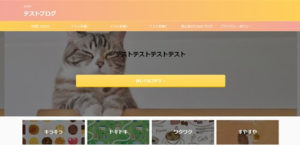
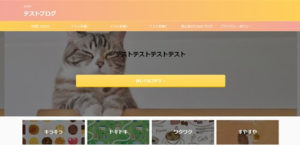




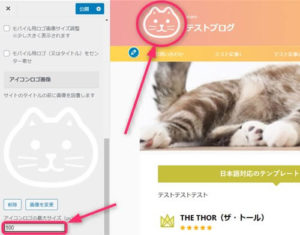
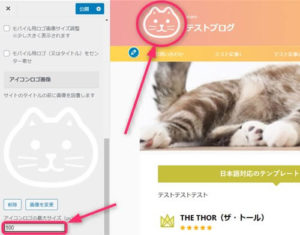
- ヘッダー画像の設置・基本操作
- ヘッダー画像の最適なサイズ
- ヘッダーカードの作成方法
- ヘッダー画像をスライドショーにする方法
- ヘッダー画像上にロゴ設置
- ヘッダー画像にテキストとボタン設置
↓ 以下の記事でいろんなヘッダー周りの簡単な作り方を解説しています。
AFFINGER6 カスタマイズ 「SNSボタンの設置」
ブログ以外にもTwitterなどのSNSをされている方も多いと思います。ブログとSNSは相性が良くSNSから自分のブログに誘導もできますし、ブログ内部のSNSボタンからフォロワーが増えることもあります。
AFFINGER6のSNSボタン設定も独特なものがあり、例えば、SNSボタンは目立つように原色が多いのですが、ボタン自体を「優しい色」に変更などというちょっと変わった変更も可能です。
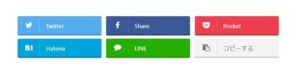
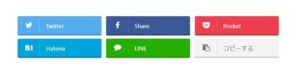
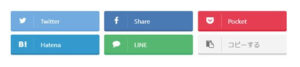
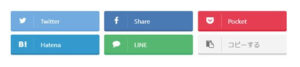
AFFINGER6カスタマイズ 番外編 「スタンダード版とEX版の違い」
AFFINGER6(アフィンガー)には、有料の追加パーツもたくさんありますし、その他AFFINGER6 EXというテーマもあります。
違いがわかりづらいのでスタンダード版でできることやEXとはどんな違いがあるのか説明しています。
出典:AFFINGER EX デザイン済データ
↓ スタンダード版とEX版の違いを詳しく説明しています。
記事を取得できませんでした。記事IDをご確認ください。
AFFINGER6 カスタマイズ 番外編 「メリットデメリット」
AFFINGER6(アフィンガー)の機能はある程度わかっても、正直なデメリットも知りたいのではないでしょうか。
そこで、実際使ってみた感想も含め、どんなメリットがありデメリットがあるのか包み隠さず記事にしています。
記事を取得できませんでした。記事IDをご確認ください。
AFFINGER6 カスタマイズ 番外編 「購入特典」
AFFINGER6(アフィンガー)の購入特典を以下の記事でまとめてあります。AFFINGER6は、稼ぐブログを作る上でかなり攻めた機能が多いです。
ただし、デザイン済データも少ないのでどうしても他の人とかぶる可能性が高いです。センスがすごく良い分目立ちますので他のブログと同じだと「あれ?このブログさっき見たぞ」となると逆効果。
なので、芸大卒のなつがトップページをアレンジしたマニュアルをお付けします。もちろん、ブログを始めばかりの初心者が稼ぐ方法もあります。(たった30記事で稼いだマニュアルなど)
↓ 厳選!なつの購入特典をご覧ください。
記事を取得できませんでした。記事IDをご確認ください。
AFFINGER6カスタマイズ まとめ
AFFINGER6には魅力的な機能がたくさんあります。ただし最初にお伝えしたように「管理画面」「ウィジェット」「カスタマイザー」と設定画面が分かれていますので若干わかりづらいです。
さらに、カスタマイズしすぎると「無限カスタマイズ」となってしまうのでかなり時間がかかります。
そこで、まずはデザイン済データで導入し実際に使いながら慣れていくことがAFFINGER6を攻略する一番の近道となります。
↓ 当ブログからWordpressテーマAFFINGER6を購入くださった方に特典をプレゼント!
記事を取得できませんでした。記事IDをご確認ください。
初心者だからこそWordpress有料テーマ を使うべき理由
無料テーマを使うことで時間の無駄遣いをしていませんか?
- 思い通りのデザインにできない
- なかなか稼げない
- アクセス数が増えない
こんな悩みを抱えていませんか?
稼ぐブログにしろ趣味ブログにしろ検索の上位にこなければなかなか読んでもらえません。もしあなたが稼ぐブログを作りたいなら、初心者の時に初期投資することはとても大事なことです。
Wordpressの有料テーマができる5つのこと
- 検索上位を目指せる
- 見た目が綺麗でおしゃれになる
- 機能が豊富で出来ることが多い
- マニュアルなどのサポート
- 有名ブロガーも有料テーマを使っている
これまでにあげた5つの有料テーマの特徴を説明していきます。
1. 検索上位を目指せる
ブログを運営していく上で対策をしていかなければいけないのがSEO対策です。検索エンジンのことを考えてブログを最適に合わせていくということがSEO(SearchEngine Optimizationの略)です。
- 情報の信頼性
- ユーザーへの役立つ情報であるか?
- スマホ・PCなどでストレスなく使える
などたくさんの要因がありますが、ブログを訪問した人があなたのブログの多くの記事を読んでくれるようなテンプレートの仕組みも有料テーマでは細やかに考えられています。
2. 見た目が無料テーマ以上に綺麗になる
シンプルが良いか、綺麗なテーマが良いのかそれぞれの好みによります。無料テーマは必要最低限のものを備えていますがやはりシンプルすぎていずれつまらなくなってしまいます。
有料テーマはデザイン性が高く自分の好きなデザインにもカスタマイズしやすいです。


出典:AFFINGER6(アフィンガー6)
3. 機能が豊富でできることが多い
今現在新しい機能として出てきたのが「着せ替え機能」です。過去にも賢威などにはベース色とパターンがありましたが最近ではアフィリなどはっきりと違った用途で使えるように作りこんでいます。
4. マニュアルなどのサポート
なにかわからないことがあった場合、詳しく記載しているものがあるだけで安心できます。ここが無料テーマと一番違う部分、有料テーマでは売りっぱなしにしない工夫がされています。
5. 有名ブロガーも多数使用
稼いている有名ブロガーと言われる人のほとんどは有料テーマを使っています。ブログ造りでは内容も非常に大事ですが、文章や扱っている分野が同じ程度ならやはり最後の勝負はテーマの構造などになります。
もしあなたが稼ぐブログを作りたいと考えているならば「有料」テーマも検討してみてください。
カスタマイズで悩んでいる時間、ブログの完成度、上位に表示するメリットなど考えると有料テーマはあなたのお役にたちます。


「ACTION(AFFINGER6)」
- 高機能の最新テーマで大人気
- デザイン変更でいろんな用途に使える
- マニュアル完備
- 各パーツがプロに作ってもらったみたいにアレンジ可能
- バナーや囲い枠スライダーなど特殊なものが簡単に作れる。
⇒ 違いについてはコチラの記事でどうぞ。
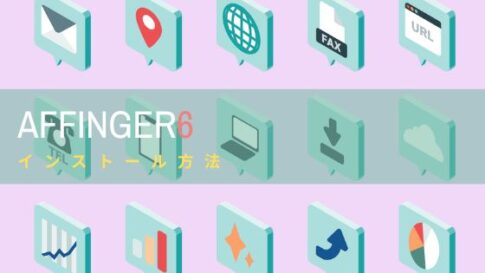









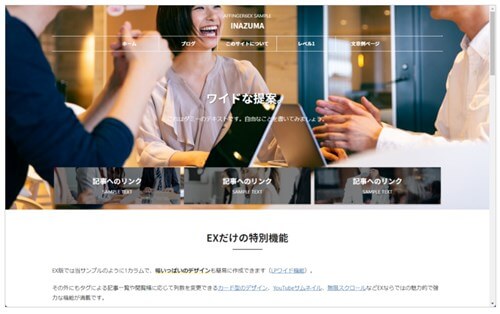

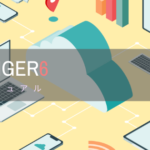

















⇒AFFINGER6(アフィンガー6)の公式ページを確認する。
※今なら、5大購入特典をお付けしています!